Cách thiết lập quyền riêng tư cho tài khoản Zalo
Khi sử dụng bất cứ ứng dụng trò chuyện nào người dùng cũng quan tâm tới chế độ riêng tư, để bảo bảo an toàn cho thông tin của mình. Và Zalo cũng không ngoại lệ, ứng dụng này cung cấp khá nhiều tùy chỉnh để đảm bảo quyền riêng tư.
Vậy những thiết lập quyền riêng tư trên Zalo là gì? Mời các bạn tham khảo bài viết dưới đây của Eballsviet.com để thiết lập cho tài khoản Zalo của mình:
7 cách thiết lập chế độ riêng tư cho tài khoản Zalo
1. Tắt thông báo đã xem tin nhắn
Mặc định mỗi khi bạn xem tin nhắn, bạn bè sẽ thấy hiển thị dòng chữ "Đã xem". Nhưng khi vừa xem xong bạn có việc bận đột xuất, chưa trả lời được luôn, bạn bè biết bạn đã đọc tin nhắn mà không trả lời chắc chắn sẽ rất khó chịu. Để tránh những tình huống như vậy tốt nhất hãy tắt tính năng này đi bằng cách:
Truy cập vào Menu, nhấn vào biểu tượng bánh răng ở góc dưới cùng bên phải màn hình, chọn Tin nhắn và thông báo. Sau đó, tắt chế độ Hiển thị trạng thái "Đã xem" đi.
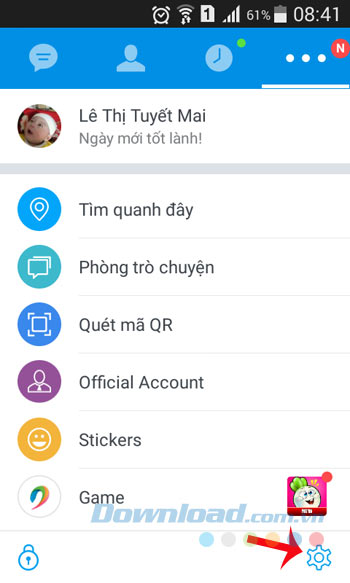
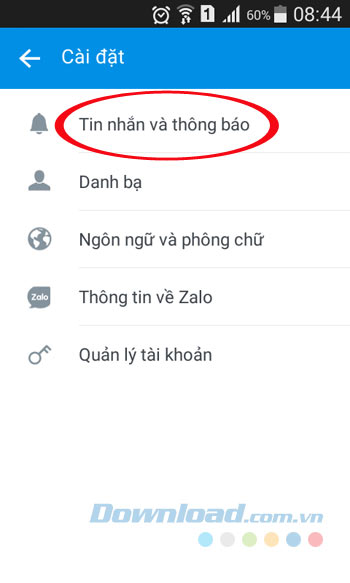
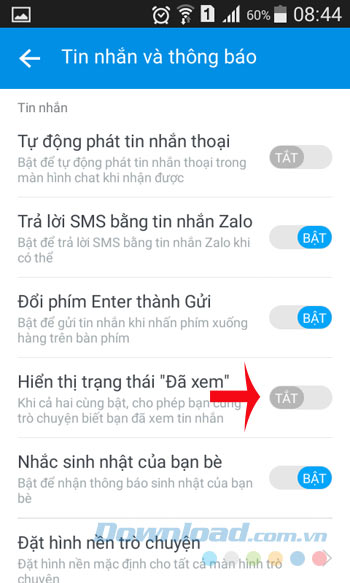
2. Thiết lập quyền riêng tư trên Zalo
Bạn không muốn bị làm phiền bởi những người lạ, không thích cho người lạ xem ảnh cũng như bình luận thì tốt nhất hãy thiết lập quyền riêng tư cho tài khoản của mình bằng cách: Truy cập vào Menu, nhấn vào biểu tượng ổ khóa ở góc dưới cùng bên trái màn hình. Tại đây bạn có thể tùy chỉnh theo ý của mình:
- Nhận tin nhắn từ người lạ: Tắt chế độ này đi để những người lạ không thể gửi tin nhắn làm phiền bạn nữa.
- Cho người lạ bình luận: Tắt để chặn người lạ bình luận trên nhật ký của bạn.
- Cho người lạ xem ảnh: Bạn không muốn người lạ xem những bức ảnh mà mình đăng lên thì cũng tắt tính năng này đi nhé.
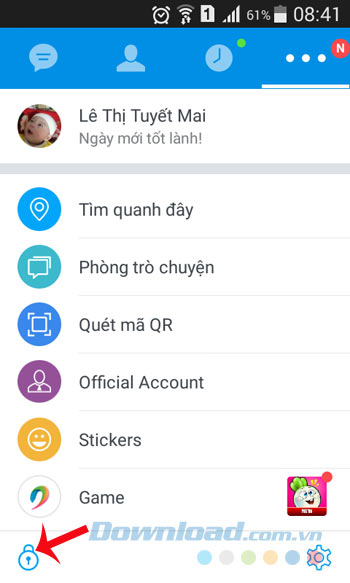
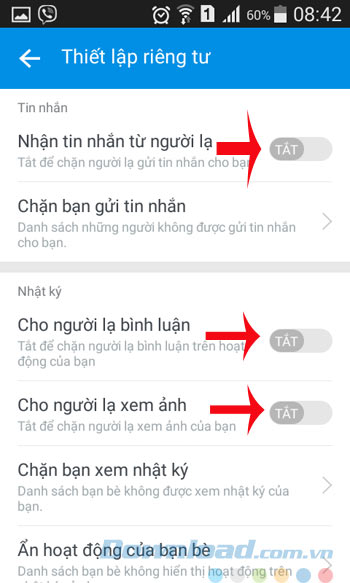
Thậm chí, nếu không muốn người khác biết ngày sinh nhật của mình thì tốt nhất hãy ẩn đi bằng cách: Nhấn vào Hiển thị ngày sinh, sẽ cho bạn 3 tùy chọn:
- Không hiển thị với người khác.
- Đầy đủ ngày tháng năm.
- Hiện ngày tháng, ẩn năm sinh.
Hãy nhấn vào Không hiển thị với người khác.
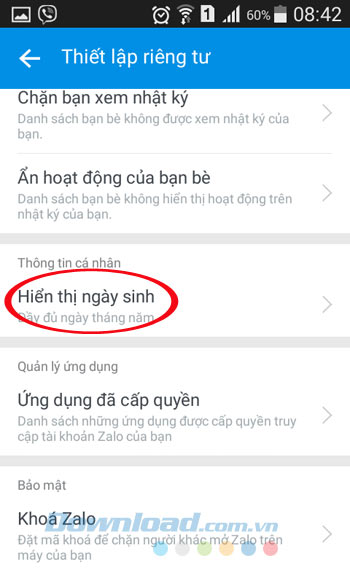
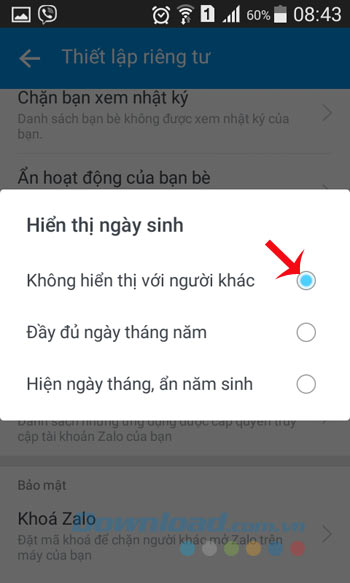
3. Chặn bạn bè xem nhật ký
Bạn đang có chuyện buồn rất muốn chia sẻ với mọi người trên nhật ký Zalo, nhưng lại "ngại" để một người nào đó nhìn thấy những chia sẻ này. Tốt nhất bạn hãy chặn riêng người đó xem nhật ký thôi, không cần phải hủy kết hạn hay chặn hoàn toàn đâu nhé.
Cách thực hiện khá đơn giản, chỉ cần tìm tới trang cá nhân của người đó, nhấn vào biểu tượng 3 gạch ngang ở góc trên cùng bên phải, bật chế độ Chặn xem nhật ký lên là xong. Cũng tại đây, bạn có thể bật luôn chế độ Ẩn nhật ký người này nếu muốn.
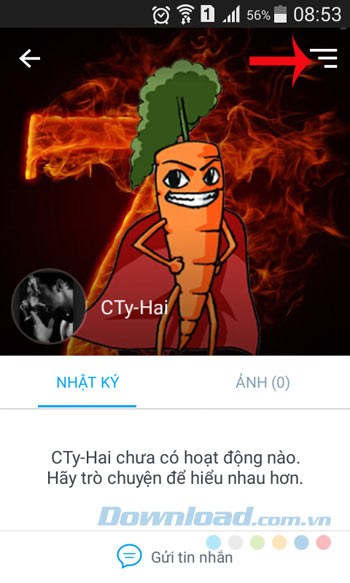
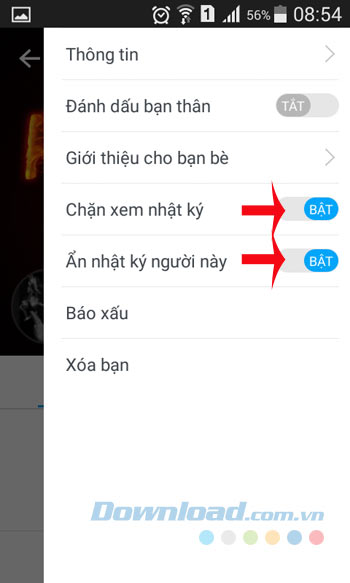
4. Thiết lập quyền xem nhật ký Zalo
Zalo hỗ trợ người dùng thiết lập quyền xem, trước khi chia sẻ lên nhật ký Zalo bằng cách: Nhấn vào mũi tên xổ xuống bên cạnh mục Quyền xem. Tại đây sẽ cho bạn 4 sự lựa chọn:
- Công khai: Tất cả bạn bè trên Zalo đều xem được, trừ những người nằm trong danh sách bị chặn.
- Mình tôi: Chỉ cá nhân người đăng được xem.
- Bạn bè tôi chọn: Chọn một số người bạn được quyền xem nhật ký trong danh sách bạn bè.
- Bạn bè trong nhóm: Chọn một số người bạn trong nhóm nào đó xem nhật ký.
Tùy nhu cầu sử dụng của mỗi người mà chọn cho phù hợp.
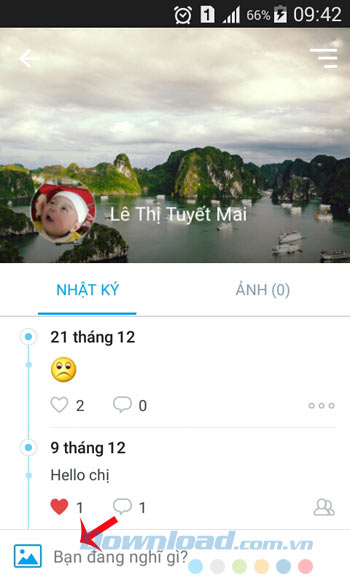
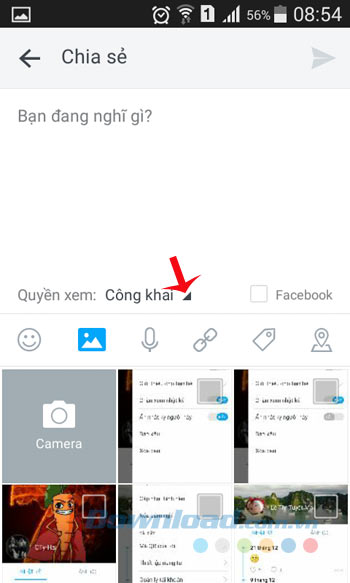
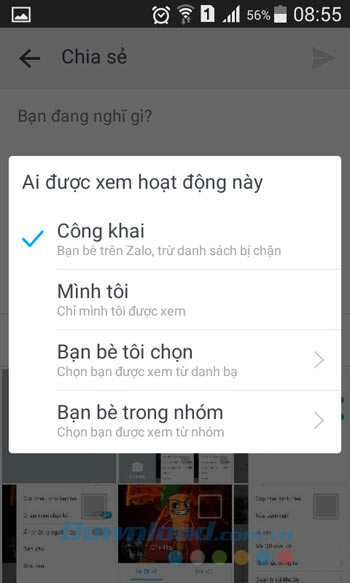
Ngoài ra, khi bạn lỡ đăng nhật ký rồi mới nhớ ra chưa thiết lập quyền xem thì nhấn vào biểu tượng 3 chấm ngang bên cạnh dòng trạng thái, chọn Thiết lập quyền xem. Sau đó, lựa chọn lại quyền xem.
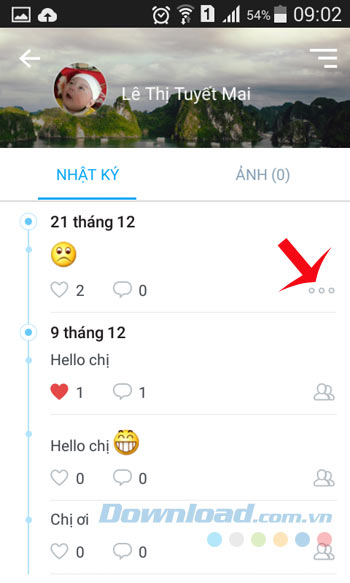
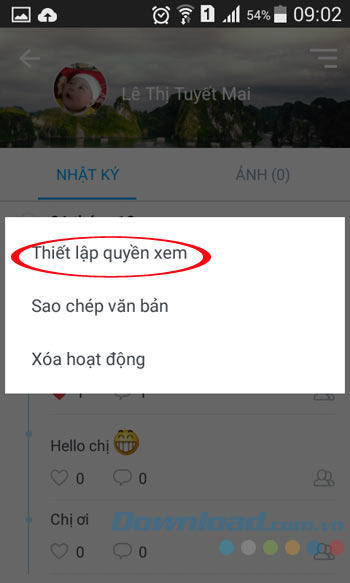
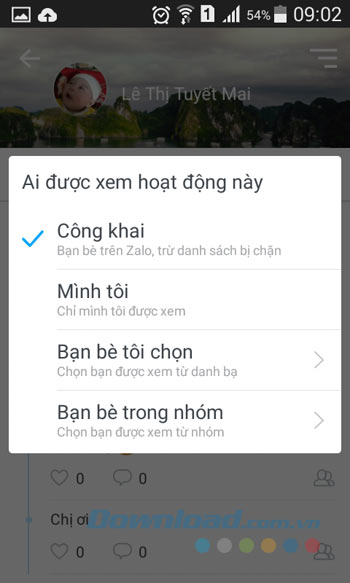
5. Đặt mã khóa Zalo
Zalo cung cấp cho người dùng tính năng khóa ứng dụng, nhằm đảm bảo quyền riêng tư, tránh xa những con mắt "tò mò" của một số người. Để khóa Zalo bạn truy cập vào Menu, nhấn tiếp vào biểu tượng ổ khóa ở góc dưới cùng bên trái màn hình. Kéo xuống dưới cùng chọn Khóa Zalo.
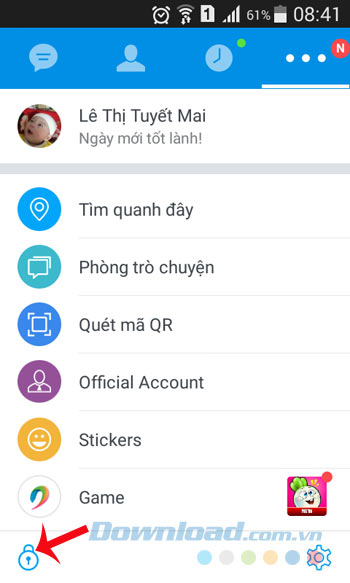
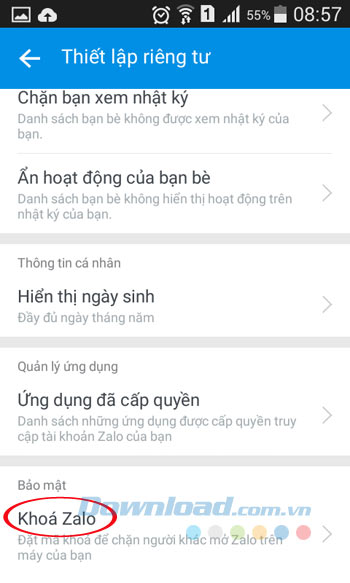
Sau đó, bật chế độ Đặt mã khóa lên, rồi nhập mật khẩu 4 số vào, để tránh người khác xâm nhập vào ứng dụng Zalo của mình.
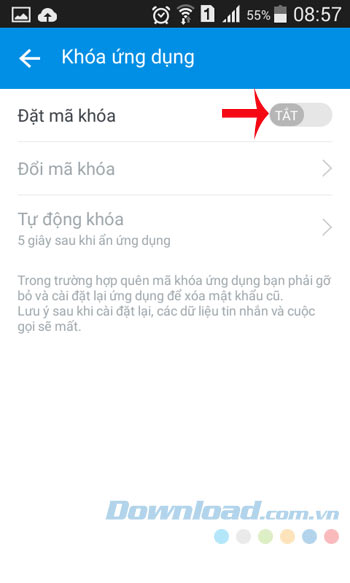
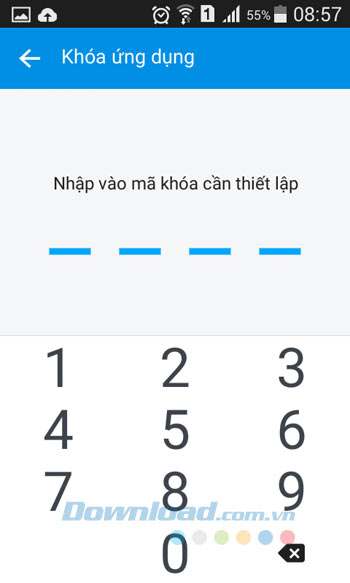
6. Kết bạn Zalo bằng QR code
Bạn muốn kết bạn với người khác nhưng không muốn chia sẻ số điện thoại. Vậy cách tốt nhất là gửi mã QR Code cho người muốn kết bạn. Chỉ cần vào Trang cá nhân của mình, nhấn vào Menu tùy chỉnh ở góc trên cùng bên phải màn hình, chọn Mã QR của tôi.
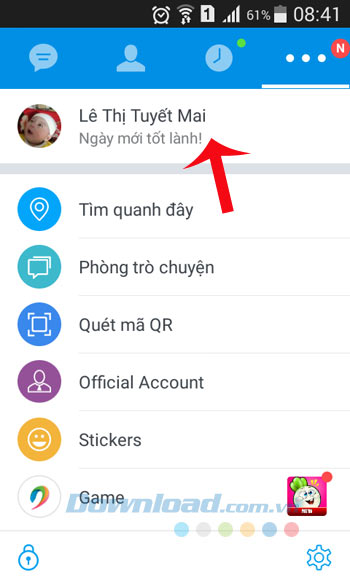
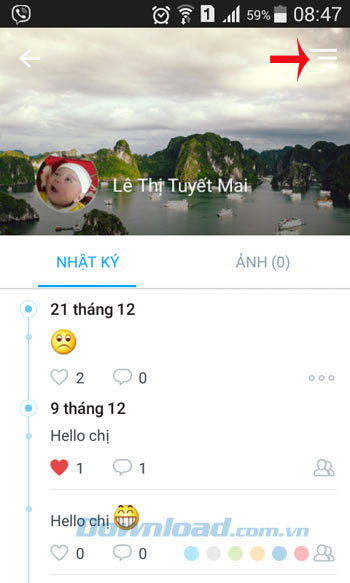
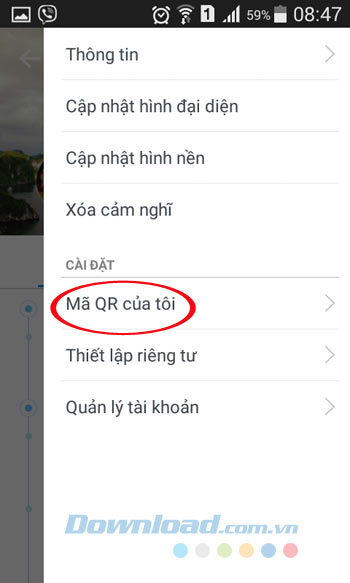
Sau đó, gửi mã QR của bạn cho người muốn kết bạn. Hoặc cũng có thể chia sẻ mã QR lên Facebook.

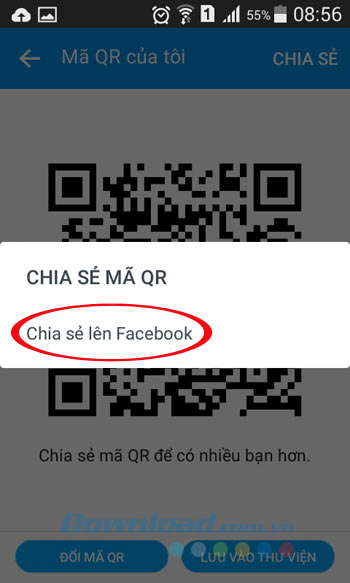
7. Xóa vị trí ngay trên Zalo
Tính năng Tìm quanh đây cho phép tìm những người bạn xung quanh nơi ở hiện tại, sắp xếp theo thứ tự từ gần tới xa cho bạn lựa chọn. Tuy nhiên, sau khi sử dụng tính năng này xong nhớ xóa ngay vị trí để tránh bị những người khác làm phiền nhé. Cách thực hiện khá đơn giản, chỉ cần vào Menu, nhấn vào mục Tìm quanh đây, chọn Xóa vị trí, tránh làm phiền. Khi xuất hiện hộp thoại xác nhận, nhấn vào Có để người khác không tìm thấy mình.
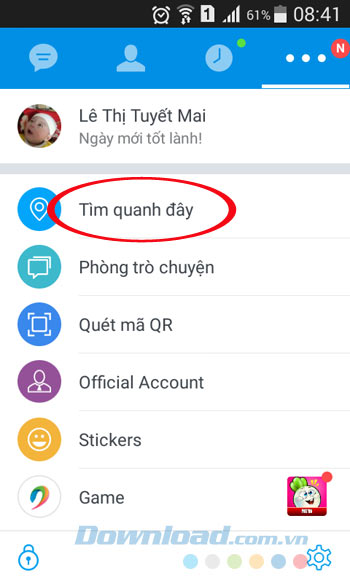

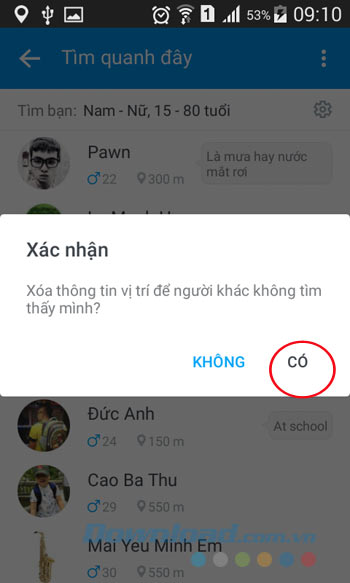
Video hướng dẫn thiết lập quyền riêng tư cho tài khoản Zalo
Hy vọng bài viết trên sẽ giúp bạn bảo mật thông tin của mình, sử dụng Zalo hiệu quả hơn. Ngoài ra, khi sử dụng Viber bạn có thể mã hóa tin nhắn để người khác không đọc được một cách dễ dàng.
Theo Nghị định 147/2024/ND-CP, bạn cần xác thực tài khoản trước khi sử dụng tính năng này. Chúng tôi sẽ gửi mã xác thực qua SMS hoặc Zalo tới số điện thoại mà bạn nhập dưới đây:




















